Komputer berbasis Windows adalah teman setia banyak pengguna dalam aktivitas sehari-hari, baik itu untuk bekerja, belajar, hingga hiburan. Namun, tidak sedikit dari kita yang menghadapi tantangan berupa baterai cepat habis, performa perangkat yang melambat, hingga masalah Windows yang muncul tiba-tiba. Masalah-masalah ini tidak hanya mengganggu kenyamanan, tetapi juga dapat mempengaruhi produktivitas secara keseluruhan.
Artikel ini akan memandu Anda untuk memahami cara menghemat baterai secara efisien, menjaga performa perangkat tetap optimal, dan mengatasi masalah umum Windows dengan langkah-langkah praktis. Tak perlu jadi ahli IT, cukup ikuti panduan ini dan Anda bisa membuat perangkat tetap andal dan nyaman digunakan.
Mari mulai dari langkah pertama: mengenal cara-cara efektif untuk menghemat baterai laptop atau perangkat Windows Anda.
Menghemat Baterai Laptop Windows

Gunakan Mode Hemat Daya
Windows menyediakan opsi “Battery Saver” yang dapat diaktifkan melalui menu Settings > System > Power & Battery. Fitur ini secara otomatis mengurangi kecerahan layar, membatasi aktivitas background, dan memperpanjang umur baterai saat daya tersisa sedikit.
Atur Kecerahan dan Waktu Tidur
Mengurangi kecerahan layar adalah cara paling cepat untuk hemat baterai. Anda juga bisa mengatur waktu tidur layar dan perangkat di Settings > System > Power & Sleep agar laptop otomatis beristirahat saat tidak digunakan.
Matikan Fitur yang Tidak Diperlukan
Matikan Bluetooth, Wi-Fi, atau fitur Location jika tidak sedang digunakan. Fitur-fitur ini menguras daya cukup signifikan meskipun Anda tidak sedang mengaksesnya.
Periksa Penggunaan Baterai
Gunakan Battery Usage Report di Windows untuk memeriksa aplikasi mana yang paling banyak menghabiskan daya. Dari sana, Anda bisa menutup atau membatasi aplikasi yang boros baterai.
Gunakan Background Apps Secara Bijak
Masuk ke Settings > Privacy > Background apps, lalu nonaktifkan aplikasi yang tidak perlu berjalan di belakang layar. Ini tidak hanya hemat baterai, tapi juga meningkatkan performa perangkat.
Dengan menerapkan langkah-langkah di atas, Anda dapat memperpanjang durasi pemakaian laptop secara signifikan dan menghindari kehabisan daya di saat penting.
Selanjutnya, mari kita bahas bagaimana menjaga performa perangkat tetap stabil dan responsif setiap hari.
Artikel Terkait : Screenshot Laptop Windows dengan Mudah
Menjaga Performa Perangkat Tetap Optimal

Optimalkan Startup Program
Banyak aplikasi yang secara otomatis berjalan saat perangkat dinyalakan. Untuk mempercepat proses booting dan mengurangi beban sistem, buka Task Manager > tab Startup dan nonaktifkan program yang tidak penting.
Gunakan Disk Cleanup dan Storage Sense
Disk Cleanup adalah alat bawaan Windows yang berguna untuk membersihkan file sementara, log sistem, dan cache. Di Windows 10 dan 11, fitur Storage Sense juga dapat diaktifkan untuk membersihkan file otomatis.
Perbarui Windows dan Driver Secara Berkala
Update dari Microsoft seringkali membawa peningkatan performa dan perbaikan bug. Pastikan Anda selalu memperbarui sistem operasi dan driver agar perangkat berjalan dengan optimal.
Nonaktifkan Efek Visual yang Tidak Diperlukan
Animasi dan efek transparan memang membuat tampilan Windows lebih menarik, tetapi bisa membebani RAM dan prosesor. Untuk meningkatkan performa, buka System Properties > Performance Options, lalu pilih “Adjust for best performance”.
Gunakan Antivirus yang Efisien
Pastikan Anda menggunakan antivirus ringan yang tidak terlalu membebani sistem. Windows Defender adalah pilihan bawaan yang cukup baik dan tidak terlalu memakan resource.
Pantau Resource dengan Task Manager
Task Manager menunjukkan aplikasi mana saja yang mengonsumsi banyak CPU, RAM, dan disk. Tutup aplikasi yang tidak diperlukan, terutama jika sedang menjalankan tugas berat seperti render video atau bermain game.
Gunakan SSD Jika Memungkinkan
Jika perangkat Anda masih menggunakan HDD, pertimbangkan untuk upgrade ke SSD. SSD mempercepat waktu booting, membuka aplikasi, dan meningkatkan performa keseluruhan sistem.
Bersihkan File Sampah Secara Teratur
Gunakan aplikasi seperti CCleaner atau fitur Storage Sense untuk membersihkan file yang tidak terpakai secara berkala. Ini membantu menjaga ruang penyimpanan tetap lega.
Periksa dan Perbaiki Error Sistem
Gunakan perintah Command Prompt seperti sfc /scannow dan chkdsk untuk memeriksa dan memperbaiki file sistem atau sektor disk yang rusak. Hal ini dapat mencegah munculnya error yang membuat perangkat melambat atau crash.
Dengan menerapkan strategi di atas, performa perangkat akan tetap terjaga meski telah digunakan dalam jangka waktu lama. Ini menjadi langkah penting sebelum kita memasuki bahasan tentang troubleshooting dasar Windows pada bagian berikutnya.
Troubleshooting Dasar Windows
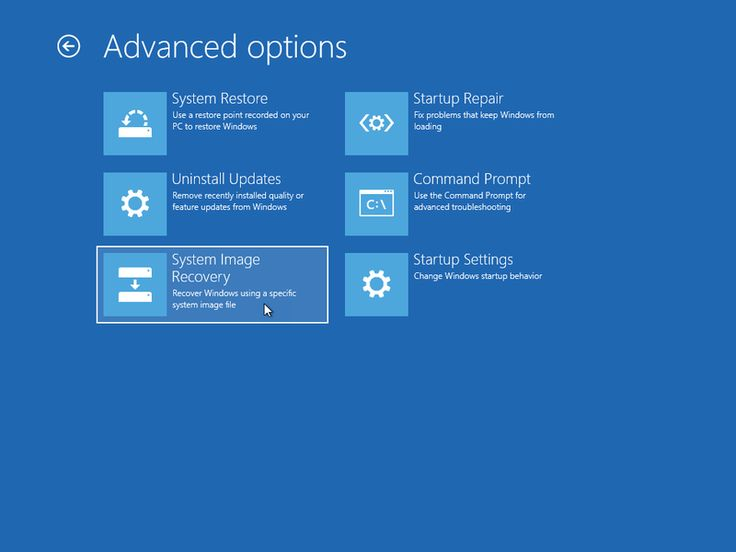
Restart Adalah Solusi Sederhana yang Sering Terlupakan
Langkah pertama yang sering efektif adalah me-restart perangkat. Banyak masalah Windows seperti aplikasi tidak merespons, jaringan error, atau fitur sistem yang berhenti bekerja dapat pulih hanya dengan restart sederhana.
Gunakan Troubleshooter Bawaan Windows
Windows memiliki fitur pemecah masalah otomatis untuk berbagai isu umum. Buka Settings > System > Troubleshoot > Other troubleshooters. Pilih masalah seperti audio, jaringan, atau printer, lalu ikuti panduan yang muncul.
Periksa Update yang Gagal
Update yang tertunda atau gagal sering jadi sumber masalah. Cek di Settings > Windows Update. Jika ada pembaruan yang tertunda, instal dan restart perangkat Anda. Jika update gagal berulang, gunakan Update Troubleshooter.
Boot ke Safe Mode
Jika perangkat mengalami masalah saat startup, coba masuk ke Safe Mode. Tekan Shift + Restart dari menu Power, lalu pilih Troubleshoot > Advanced Options > Startup Settings > Restart. Pilih opsi Safe Mode untuk mendeteksi dan memperbaiki masalah tanpa gangguan aplikasi pihak ketiga.
Kembalikan Sistem dengan System Restore
Jika masalah muncul setelah menginstal program atau driver tertentu, gunakan fitur System Restore untuk mengembalikan kondisi sistem ke titik sebelumnya. Ketik “System Restore” di kolom pencarian, lalu ikuti panduan.
Reset Pengaturan Jaringan
Masalah internet sering kali disebabkan oleh konfigurasi jaringan yang bermasalah. Di Settings > Network & Internet > Status > Network Reset, Anda bisa mengatur ulang seluruh pengaturan jaringan agar kembali normal.
Gunakan Command Prompt untuk Diagnosis Lebih Lanjut
Beberapa perintah dasar yang sering dipakai:
sfc /scannow: Memindai dan memperbaiki file sistemchkdsk /f: Memperbaiki error pada diskipconfig /flushdns: Menghapus cache DNSnetsh winsock reset: Mengatasi masalah jaringan yang kompleks
Cek Program Pihak Ketiga yang Menyebabkan Konflik
Antivirus eksternal, optimizer palsu, atau aplikasi sistem tweak dapat menyebabkan sistem tidak stabil. Coba nonaktifkan atau uninstall aplikasi tersebut untuk melihat apakah sistem kembali normal.
Backup Data Sebelum Langkah Ekstrem
Jika semua langkah tidak berhasil, pastikan backup data penting Anda sebelum melakukan reset Windows. Gunakan OneDrive, flashdisk, atau external HDD untuk menyelamatkan file penting.
Kinerja Optimal Dimulai dari Kebiasaan Baik
Menghemat baterai, menjaga performa perangkat, dan menangani masalah Windows bukanlah hal yang sulit jika dilakukan dengan konsisten. Dengan memahami bagaimana sistem bekerja dan melakukan perawatan rutin, Anda bisa menikmati pengalaman menggunakan laptop yang lebih lancar, responsif, dan tahan lama. Jadikan kebiasaan seperti membersihkan cache, memantau update, dan melakukan backup sebagai bagian dari rutinitas digital Anda. Karena perangkat yang sehat akan menunjang produktivitas Anda setiap hari.
Samsunram.com blog ini menyediakan berbagai jenis karangan dari penulis untuk sharing informasi seputar inovasi digital. Ikuti blog ini agar terus jadi manfaat bagi pembaca!
